
Ist Ihr PC total langsam? dann vielleicht dieser Artikel über PC-Reinigungsprogramme wird Ihnen helfen, die Leistung Ihres PCs zu verbessern. Das Problem des Ansehens bestimmter leistungssteigernder Programme kann Sie erschrecken, aber keine Sorge, denn jedes einzelne von denen, die Sie sich ansehen werden, ist total frei

Sie haben es vielleicht nicht bemerkt und nach und nach haben Sie viele Programme oder verschiedene Dinge auf Ihrem PC installiert, die die Leistung nach und nach verlangsamen. In der Regel erstellen alle diese Programme ununterbrochene temporäre Dateien und das wirkt sich direkt auf Ihre Festplatte aus, was eine Wartung erfordert.
Aufgrund dieser Art von Dateien, die im Laufe der Zeit unvermeidlich erscheinen und die Leistung unseres PCs verlangsamen, müssen Sie ein Arzt sein und Gewissheit haben Tools oder Programme, die dazu beitragen, dass die Gesundheit Ihres PCs lange und gut bleibt, denn sonst kommen Sie beim Formatieren nicht aus der Formatierung heraus und werden sich am Ende mit dieser Geschwindigkeit des PCs belasten.
Beste kostenlose PC-Reinigungssoftware
CCleaner

Lassen Sie uns zunächst erwähnen, was wir denken, es ist Das beste kostenlose PC-Reinigungsprogramm, dem bekannten CCleaner. Dieses Programm wird für das verwendet, was wir wollen, die Reinigung und Optimierung unseres PCs, dh wir werden es problemlos mit einem kostenlosen Programm einrichten. CCleaner ist vielleicht einer der bekanntesten, aber wir glauben, dass es aufgrund seiner Einfachheit bei der Verwendung zuerst gehen muss. Tatsächlich hat dieses Programm Auszeichnungen erhalten, weil es Tausende von Downloads auf verschiedenen PCs auf der ganzen Welt hat. Ein Optimierungsexperte.
Unter seinen Eigenschaften, um es ein wenig zu erklären, sagen sie von CCleaner, dass Beschleunigen Sie unseren PC mit nur einem Klick, da Sie Junk-Dateien entfernen, die dazu führen, dass Ihr PC völlig langsam wird. CCleaner stellt auch sicher, dass sich Ihr PC daran erinnert, den Browserverlauf Ihres Webbrowsers zu löschen, und dass auch Cookies entfernt werden, sodass eine Menge Müll freigesetzt wird, den unser Surfen erzeugt.
Die beste Option, um Ihren PC ohne Zweifel zu reinigen. Empfohlen.
SlimCleaner
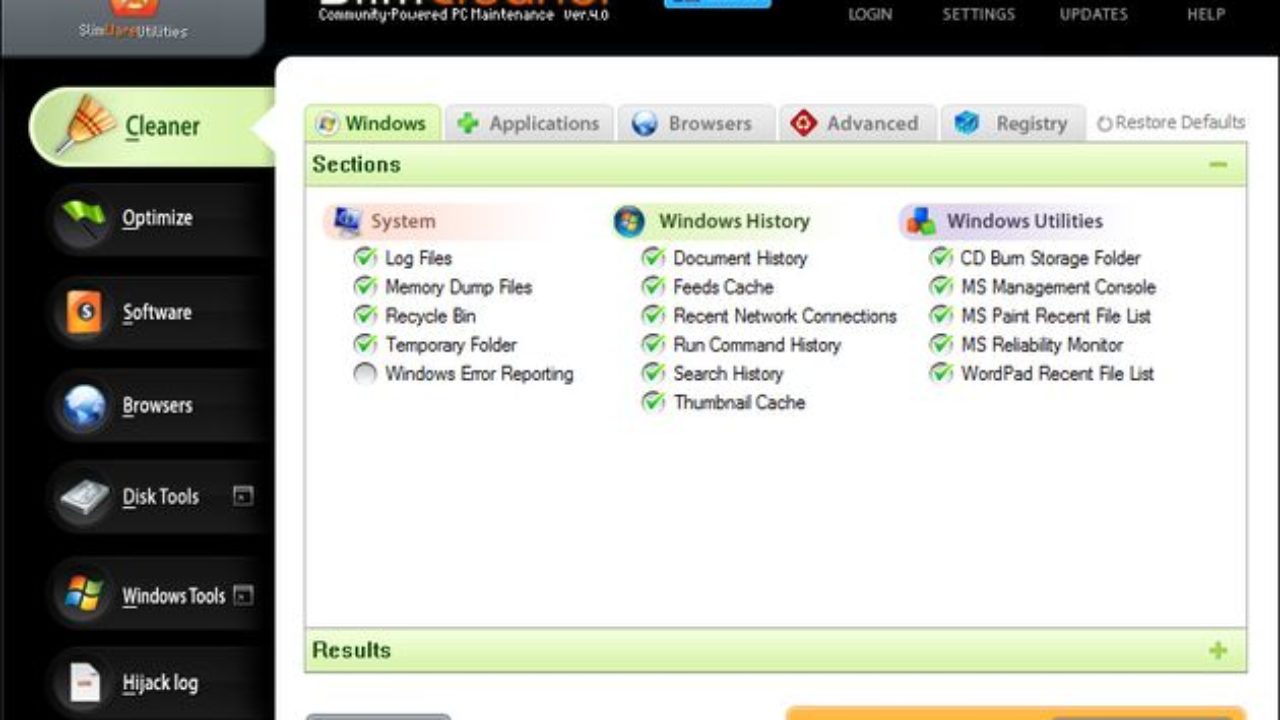
Noch ein PC-Reinigungsprogramm, falls Sie CCleaner nicht mögen. Slimcleaner macht genau das Gleiche, optimiert Ihren PC und verbessert die Gesamtleistung, vor allem Geschwindigkeit. Neben der Geschwindigkeit erhalten Sie mehr Speicherplatz und vor allem weniger temporäre Dateien auf Ihrem PC.
Arbeitet mit gleiche Betriebssysteme wie Ccleaner, also Windows 7 und seine Nachfolger bis heute. Eine gute Option, wenn Sie CCleaner nicht mögen oder aus irgendeinem Grund auf Ihrem PC nicht gut funktionieren.
Wise Disk Cleaner

Ein weiteres Programm, das Sie vor allem interessiert, ist kostenlos. Wise Disk Cleaner verbessert die Geschwindigkeit Ihres PCs, sondern stellen Sie vor allem sicher, dass Ihr Betriebssystem vor jedem Start des PCs bootet.
Mit Wise Disk Cleaner bereinigen Sie den PC auch von temporären Dateien, die Sie nicht mehr haben möchten. Darüber hinaus macht es auch die Web-Funktion von lösche deinen Browser und Ihrer Suche sowie gegenüber CCleaner, als Extra auch Cookies.
Als zusätzliche oder unterscheidende Daten von den vorherigen mit Wise Disk Cleaner werden Sie in der Lage sein, die Reinigung Ihres PCs für eine bestimmte Zeit oder einen bestimmten Tag des Monats zu planen oder der Woche, die Sie möchten, damit Sie sich keine Sorgen machen und eine monatliche oder wöchentliche Reinigung erhalten, ohne dass der PC mit Junk-Dateien gefüllt wird.
Clean Master

Mit diesem Artikel wird klar, dass Sie keine Entschuldigung haben werden, Ihren PC zu reinigen, denn wir bringen Ihnen im selben Beitrag ein weiteres kostenloses PC-Reinigungsprogramm. Clean Master macht im Grunde dasselbe wie die vorherigen, also wenn Sie ein Leistungsproblem haben, wird dieses kostenlose Programm es auch für Sie lösen.

Clean Master ist ein Programm, das als zusätzliches Angebot bietet Beheben von Fehlern, die Sie auf Ihrem PC haben, wie beispielsweise ein Problem mit einem Treiber in Ihrem Betriebssystem. Daher ist es ein weiterer zusätzlicher oder differenzierender Punkt, den die vorherigen nicht hatten und deshalb in dem Artikel steht. Für Optionen zur Optimierung Ihres PCs und zur Behebung der Fehler, die Sie haben, wird es nicht sein, oder?
Jetzt, da Sie die Programme kennen, geben wir Ihnen natürlich ein paar tipps um eine gute PC-Leistung über einen langen Zeitraum aufrechtzuerhalten. Sozusagen werden wir eine kleine Anleitung erstellen, wo Sie Ihren PC mit den Programmen reinigen können, die wir Ihnen zuvor erklärt haben. Ein Mini-Tutorial vor dem Schließen des Artikels.
Tipps zur Verbesserung der Leistung Ihres PCs
Um diese Tipps anzuwenden, müssen Sie nur bedenken, dass es sich um Tipps handelt, die für Windows 7, Windows 8-Betriebssysteme und schließlich das neueste und aktuelle System, das fast alle von uns haben, Windows 10, erstellt und entwickelt wurden.
Denken Sie daran mit diesen Tipps wir werden ein Programm aus der vorherigen Liste verwenden die wir Ihnen kommentiert haben, ist jetzt, da Sie jedes der Programme kennen, eher eine Anleitung.
Um mit einer guten PC-Reinigung zu beginnen, ist einer der Orte, an denen wir Junk-Dateien am häufigsten aufbewahren, im Internetbrowser. Was auch immer Sie verwenden, ja. Dazu müssen Sie CCleaner herunterladen oder Glare Utilities verwenden. Sobald Sie sie heruntergeladen und installiert haben, müssen Sie auf Ein-Klick-Wartung klicken. Jetzt gibt es Ihnen eine Reihe von Kästchen zur Auswahl und dort werden Sie alle markieren. Dann musst du auf das Programm klicken Suche nach Ärger und wenn es irgendwelche findet, gibt es Ihnen die Möglichkeit, sie zu reparieren, klicken Sie darauf.

Ein weiterer Ort, an dem wir viele Junk-Dateien finden, ist die Festplatte, offensichtlich. Um diesen Teil ein wenig reinigen zu können, müssen Sie nur auf Start und dann auf die Systemsteuerung gehen. Sobald Sie sich in der Systemsteuerung befinden, müssen Sie zu Systeme und Sicherheit gehen und danach auf klicken Speicherplatz freigeben. Wie Sie jetzt feststellen werden, müssen Sie auf saubere Systemdateien klicken. Sobald Sie es gegeben haben, startet die Reinigung automatisch. Dafür benötigen Sie auch keine PC-Reinigungsprogramme, wie Sie beobachtet haben.
Schließlich ist die andere Reinigungsoption zu defragmentieren Sie Ihre Festplatte. Alles, was Sie tun müssen, ist mit CCleaner auf Defragmentieren zu klicken. Was die Defragmentierung tun wird, ist einfach alle Dateien und Informationen auf Ihrer Festplatte neu anzuordnen und besser zu organisieren, und das führt zu einer besseren allgemeinen Leistung des PCs. Machen Sie sich keine Sorgen, wenn diese Reinigung lange dauert, es ist normal, es wurde nichts beschädigt. Wir kennen sogar Fälle, in denen ein halber Tag damit verbracht wurde, die Festplatte eines PCs zu defragmentieren. Sie werden sehen, wie Sie nach Abschluss feststellen werden, dass es Ihrem PC viel besser geht.
Wir hoffen, dass Sie mit diesem Artikel Ihren PC mit einem der PC-Reinigungsprogramme, die wir in diesem Beitrag besprochen haben, optimieren und reinigen können. Jeder von ihnen ist gültig und in vielen Fällen funktionieren sie ähnlich. Jeder mit seiner Benutzeroberfläche und seinen Optionen, aber alle mit dem gleichen Ziel, Ihren PC zu reinigen.